6.3.1.5.
Изготовление фотомонтажей
Фотографические
слои
Прежде
чем говорить об изготовлении фотомонтажей, следует несколько слов сказать
о слоях, так как при создании монтажей всё изображение разбивается на
слои.
Слои
– своего рода отдельные части, из которых формируется общее изображение
(рис.
6.10).
Для
каждого слоя можно задать собственный уровень непрозрачности и режим,
управляющий тем, как этот слой согласуется со слоями, расположенными
ниже него. Порядок расположения слоёв можно изменять, с каждым слоем
можно связать маску слоя. Нельзя одновременно редактировать несколько
слоев, поэтому при изменении одного слоя другие не затрагиваются.
На палитре видно расположение фона и всех существующих слоёв. Слой,
с которым работает пользователь, выделяется в списке серым цветом. Чтобы
активизировать любой слой, необходимо щёлкнуть мышкой на его имени.
Если
сохранить изображение в любом графическом формате, кроме форматов .psd
или .tif, все слои будут объединены, а прозрачные точки самого нижнего
слоя станут непрозрачного белого цвета.
Работа со слоями осуществляется с помощью панели управления, которая
находится в нижней части палитры Слои
(рис.
6.11).
Для создания
нового слоя с 100-процентной непрозрачностью в режиме Обычный
следует нажать соответствующую кнопку палитры. Если при создании слоя
требуется задать его свойства, следует выбрать команду Создать
новый слой при нажатой клавише Alt.
В
диалоговом окне (рис. 6.12) необходимо ввести имя слоя, его цвет, режим
смешивания и степень непрозрачности. После нажатия кнопки ОК новый слой
создаётся непосредственно над активным слоем.
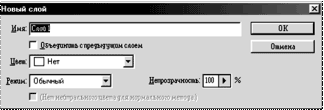
Рис.
6.12. Диалоговое окно Новый слой
Для
копирования слоя с теми же параметрами сначала следует выделить этот
слой, щёлкнув левой кнопкой мыши на его пиктограмме на палитре Слои.
Затем необходимо установить курсор над выделенным слоем, нажать и удерживать
левую кнопку мыши, перетащить пиктограмму слоя на значок Создать
новый слой и отпустить кнопку мыши. Новый слой становится
активным.
Для удаления слоя достаточно просто перетащить пиктограмму слоя на изображение
Корзины.
Для изменения порядка следования слоёв необходимо щёлкнуть кнопкой мыши
на имени слоя, положение которого вы хотите изменить, и перетащить имя
слоя вниз или вверх по палитре. Когда тёмная горизонтальная линия займет
нужное место, отпустите кнопку мыши.
Изготовление
монтажа
Фотомонтаж – один из основных способов получения коллажей, которые часто
используются в дизайнерской и оформительской работе. К сожалению, надо
отметить, что в последнее время этот вид творчества используется и для
создания компрометирующих документов.
Для примера вновь возьмём файл Fruit
(рис. 6.9, а), который использовался выше. Попробуем на блюдо положить
ещё парочку персиков и одно яблоко.
Первоначально выделим с помощью инструмента Лассо
один из двух персиков. С помощью команды Редактирование/Копировать
вставляем выделенный фрагмент в буфер обмена и затем вставляем фрагмент
в документ командой Редактирование/Вставить.
При вставке объекта образуется новый слой. Как правило, местоположение
вставленного фрагмента совпадает с оригинальным положением, поэтому
с помощью инструмента перемещения находим для скопированного фрагмента
новое место. Если объект перед копированием был выделен не очень качественно,
с помощью Ластика можно убрать
излишки изображения (следите, на каком слое вы находитесь).
Так как в природе нет совершенно одинаковых предметов, произведём несложные
манипуляции и мы, чтобы изменить внешний вид персика. Используя инструмент
Редактирование/ Трансформация/ Масштаб,
изменим размер персика. Затем с помощью инструментов Редактирование/
Трансформация/Поворот и Редактирование/
Трансформация/ Наклон, повернём персик и слегка сожмём.
Далее, используя инструмент Изображение/ Регулировки/
Цветовой баланс, изменим «спелость» персика (к сожалению,
в чёрно-белом варианте этот эффект не виден).
Аналогичные действия выполним со вторым персиком и яблоком. В результате
мы увидим изображение, представленное на рис.6.13,
в.
Перед сохранением документа необходимо определиться с режимом сохранения.
Если в дальнейшем предполагается работа с документом в режиме использования
нескольких слоёв, следует сохранить документ с расширением .psd (встроенный
формат PhotoShop). Файлы с таким расширением имеют довольно внушительные
размеры. Если документ имеет законченный вид, и вы хотите сохранить
его, например, с расширением .jpg, перед сохранением следует объединить
слои, используя раздел меню Слой/ Выполнить
сведение.